Hur stänger du av eller döljer Apple Music på iPhone, iPad eller på Mac Music App [iOS 15.2]
Senast uppdaterad den 27 september 2021
utforskar du det enkla sättet att inaktivera Apple Music på iPhone, iPad eller iPod touch? Det döljer bara Musikåtkomst från fliken musikapp, men vi kan också avbryta Apple Music-prenumerationsplanen från appen iPhone settings. Coolt tips för den nya musikappen på iOS. I Apple Music-appen kan du få miljontals låtar, expertrekommendationer och hela ditt musikbibliotek på ett ställe. Och kanske just nu njuter du av Apple Music Free Trial-prenumeration med stäng av automatisk förnyelse men i slutet av tre månaders provmedlemskap. Förmodligen kommer du inte att fortsätta för Apple Music av några av dina skäl.
vi hjälper dig gärna, skicka in det här formuläret om din lösning inte omfattas av den här artikeln.
då ser musikappen mer konjunktiv ut jämfört med enkel App UI, så inaktivera Apple music iPhone för dem som inte har använt Apple music. Alla de senaste iOS-användarna kan dölja eller Visa Apple Music-ikonen i den officiella musikappen på iOS-enheten. Den främsta anledningen är att den nydesignade musikappen är anpassad för Apple Music UI.
om du är en av dem, Känn dig fri eftersom vi publicerar under hela stegen för att inaktivera Apple Music på iPhone Music-appen.
Obs: följande steg kan du också ansöka om din iPad Air, iPad Mini eller iPod Touch.
sidans innehåll
steg för att stänga av / inaktivera Apple Music på iPhone Music App: iPad, iPod Touch
- letar du efter Avbryt Apple Music-Planen eller sluta använda på iPhone, iPad, Mac .
- slå på Apple Music-tjänsten, men dölj bara från iPhone music-appen
1. Avbryt Apple Music-Planen från iPhone: stoppa musikapp Använd Apple Music
iOS 13/ipados kan hitta alternativet här,
- öppna musikapp på iPhone, från den nedre fliken Välj “för dig”.
- tryck sedan på profilbilden längst upp till höger på skärmen.
- hitta sedan alternativet Hantera prenumeration och Avbryt prenumeration. om du avbryter före förnyelsedatumet kan du fortfarande komma åt din prenumeration fram till förnyelsedatumet.
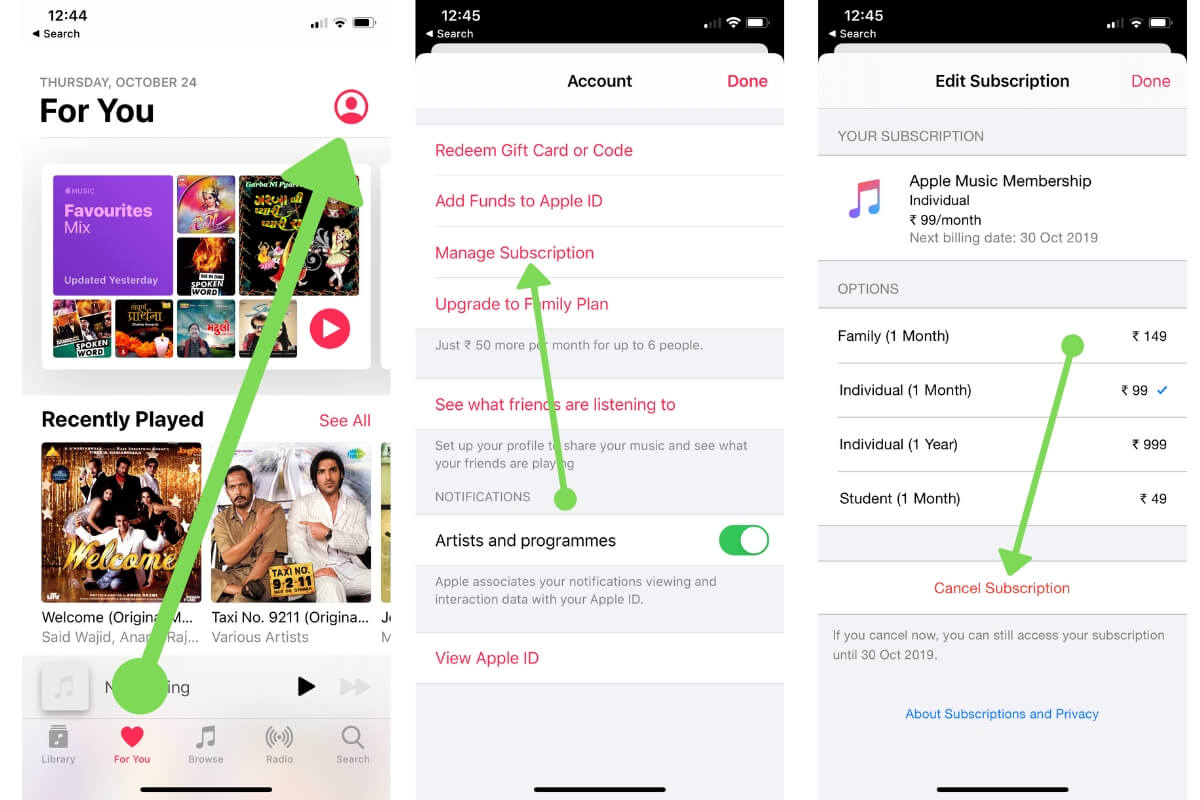
alternativt sätt att hantera alla prenumerationer för ditt konto.
- gå till appen Inställningar på iPhone, iPad.
- tryck sedan på profilnamn.
- Tryck Nu på Prenumerationer.
- här är alla aktiva prenumerationer som vi kan stoppa eller avbryta, en av dem är Apple Music. Tryck på Avbryt prenumeration. Bekräfta avbokning säger att om du bekräftar och avslutar din prenumeration nu kan du fortfarande komma åt den fram till utgångsdatumet. Nu kommer det inte att förändras och förnyas av apple. Nästa punkt om du vill att det inte visas på skärmen Music app, som följer den andra method.in den här artikeln som hjälper till att dölja musikåtkomst i Apple Music-appen.
så här tar du bort musikspelaren från låsskärmen
vissa iPhone, iPad-användare har en fråga om hur du tar bort musikspelare från din iPhone, iPad-låsskärm eller Meddelandecenter, medan Musik inte spelas och trycker på.
- Lås upp din iPhone-skärm, Öppna App Switcher-skärmen och tvinga stäng musikapp från startskärmen som öppnas och körs på bakgrunden. Dra upp ett finger för att flytta App switcher skärm, hitta musik app och dra upp för att tvinga nära app.

det är det.
2. Dölj bara eller vill inte visa Apple Music-fliken i musikappen
följande steg låter dig dölja Apple music i musikappen på dina iOS-enheter.
- Steg 1. Gå till appen Inställningar på din iPhone eller iPod Touch, sedan

- steg 2. Bläddra ner och tryck på musikappen ovanför TV-appinställningarna.

- steg 3. Nu gör växla tur Visa Apple Music off / grå.

det är det.
titta på Video för att stänga av Apple Music på din iPhone, iPad
Starta nu musikappen från startskärmen och kassan. Medan du öppnar musikappen med aktiverad Apple Music vid den tiden visas du sekvens för dig, ny, Radio, Anslut och min musik.
Vänligen dela ditt tal med oss för detta tips för Stäng av eller inaktivera Apple music på iPhone, iPad eller iPod Touch.
få mer: musikappar Online för iOS-enheter.
du kan återigen aktivera Apple Music i musikappen på iPhone med att gå till
- Inställningar > Musik > slå på Visa Apple Music.
På Mac: Dölj Apple Music-åtkomst eller ändra prenumerationsplanen för Apple Music
macOS Catalina eller senaste macOS har en ny musikapp för att hantera musik-och prenumerationsinställningar. På samma sätt kan vi dölja apple music i Mac music-appen. Eller Avbryt Apple Music-prenumerationsplanen också. Följ stegen nedan om hur du döljer apple music i Music mac-appen utan att stoppa apple music-Planen. Nästa är hur du avbryter Apple Music-prenumerationsplanen från Mac Music-appen.
dölj Apple Music från Mac Music-appen
- öppna Music-appen på mac.
- från toppmenyn musik, gå till musik > Inställningar.
- nästa, under fliken begränsningar, under avsnittet inaktivera-välj kryssrutan Apple Music.
- tryck på Klar för att spara den.
Stäng av eller Avbryt Apple Music-prenumerationen på Mac
- öppna Music-appen på mac.
- från menyn till musik, gå till konto > Visa mitt konto…
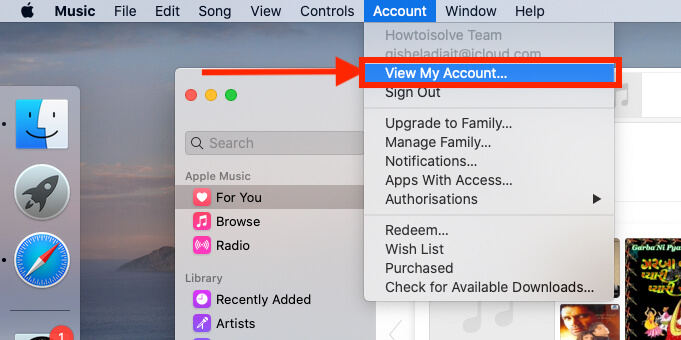



Håll dig uppdaterad med oss för att veta mer Apples Musikapptips användbart för alla iPhone 11, 11 Pro, 11 Pro Max, XS Max, iPhone XS, iPhone XR, iPhone X, iPhone 8/ 8 Plus, iPhone 7/ 7 Plus, iPhone 6s/ 6S Plus/ SE och iPad Pro, Air och Mini-användare och iPod touch.
jaysukh patel
Jaysukh Patel är grundaren av howtoisolve. Även själv professionell utvecklare, Techno älskare främst för iPhone, iPad, iPod Touch och iOS, Jaysukh är en av ansvarig person i sin familj.Kontakt På:
Leave a Reply